Samsung Galaxy Note 9'un En İyi Gizli Özellikleri
NS Samsung Galaxy Not 9 güçlü bir telefondur. Büyük pil (4000 mAh), etkileyici depolama (1 TB'a kadar genişletilebilir), 6,4 inç Super AMOLED Infinity ekran, Qualcomm Snapdragon 845 işlemci ve Bluetooth S Kalemi, Note 9, neslinin en yetenekli akıllı telefonları arasında yer alıyor.
Yine de teknik özellikler, Galaxy Note 9'un neler yapabileceğinin tüm hikayesini anlatmıyor. İşte Galaxy Note 9'un en iyi dört gizli özelliği.
01
04
Samsung Galaxy Note 9'u Kullanma Şeklinizi Kişiselleştirin

Samsung Galaxy Note 9 ile birçok özelliği ihtiyaçlarınıza göre özelleştirebilirsiniz:
Telefonunuzun kilidini bir dalga ile açın: Etkinleştirildiğinde, elinizi sallayarak telefonunuzun kilidini açabilirsiniz. Bu özelliği etkinleştirmek için şuraya gidin: Ayarlar > Ulaşılabilirlik > Beceri ve Etkileşim, ardından açık konuma getirin Kolay ekran açma. Seçmek Kolay ekran açma Kilidi açmak için elinizi telefonun üzerinde nasıl sallayacağınızı gösteren bir gösterimi görmek için.
Gezinme çubuğunu özelleştirin: Ana sayfa düğmenizi etkinleştirmek için çok fazla basmanız gerekiyor gibi mi görünüyor? Ya da belki ekranın alt kısmındaki gezinme düğmelerinin yerleşim şeklini beğenmiyorsunuz? Sorun değil. git Ayarlar > Görüntülemek > Gezinti çubuğu arasında geçiş yapmanızı sağlayan bir menüye erişmek için Göster ve Gizle düğmesine basın, gezinme çubuğunun rengini değiştirin, Ana Ekran düğmesine bastığınızda basınç hassasiyetini ayarlayın, Ana Sayfa düğmesiyle telefonunuzun kilidini açın ve gezinme çubuğunun düzenini değiştirin.
Klavyenizi tek elle (veya kalın parmakla) kullanım için özelleştirin: Samsung klavyenin düzeni veya tasarımı garipse, klavyenizin nasıl göründüğünü ve nasıl çalıştığını kontrol edebilirsiniz. Böyle yaparak:
- Metin yazmanız gereken bir uygulama içinden klavyeye erişin.
- Klavye görüntülendiğinde, Ayarlar dişli simgesi. Samsung Klavye seçenekleri menüsü açılır.
- Oradan, öğesine dokunun. Klavye düzeni ve geri bildirim değiştirmek için Klavye araç çubuğu açık veya kapalı, değiştirin Klavye temasıveya değiştirin Klavye boyutu ve düzeni.
NS Göster ve Gizle düğmesi, gezinme çubuğunun sol köşesinde küçük siyah bir nokta olarak görünür. Gezinme çubuğunu gizlemek için buna iki kez dokunun. Gezinti çubuğunu geri almak için telefonun altından yukarı kaydırın, ardından Göster ve Gizle Gezinme çubuğunu tekrar yerine kilitlemek için düğmesine iki kez tekrar basın.
Klavyeyi tek elle kullanmak zorsa, açık klavyenin içinden sağ köşedeki aşağıyı gösteren oka dokunun ve ardından Tek elle klavye. Klavye, tek elle kolay kullanım için küçülür ve bir tarafa kayar. Klavyenin her iki yanındaki oka basarak klavyenin hangi tarafında olduğunu değiştirebilirsiniz.
02
04
Galaxy Note 9 ile Metni Farklı İşleyin
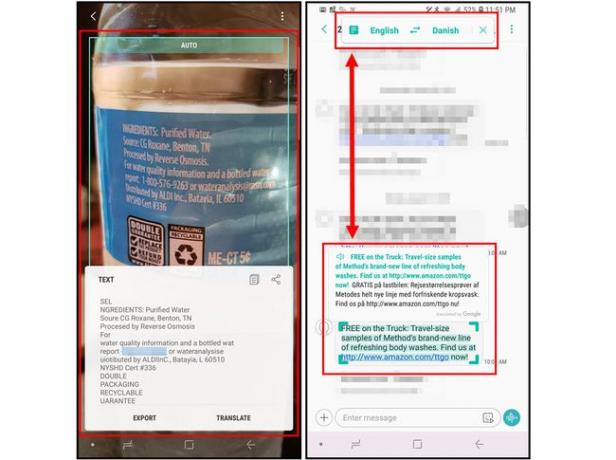
Hiç bir etikette veya kitapta bulunan bir parça metin bulabilmeyi dilediniz mi? Veya mesajlarınız ve e-postalarınız için metinden konuşmaya seçeneği mi istiyorsunuz? Nasıl yapılacağını biliyorsanız, bunları Galaxy Note 9 ile yapabilirsiniz:
Bixby Vision'ı çalıştırın: Samsung'un sesli asistanı Bixby'nin hayranı olmasanız bile, Bixby Vision'ı kameranızla birlikte OCR (Optik Karakter Tanıma) alet. Sadece kameranızda Bixby Vision'ı etkinleştirin, Metin seçeneğini belirleyin, ardından kameranızı herhangi bir metne doğrultun ve bir resim çekin. Bixby metni yakalar ve kopyalar ve farklı bir dilde olan kelimeleri çevirir. Daha sonra metni kopyalayıp yapıştırabilir veya diğer uygulamalarla paylaşabilirsiniz.
Metni okumak için S Pen Çeviri işlevini kullanın: Note 9 S Pen'i Kullanma Çeviri işlevi kullanışlı bir özelliktir. Daha da iyi hale getirmek için metin bloklarını çevirmesini sağlayabilirsiniz. Tek kelimelik çeviriden tümceciklere veya metin bloklarına geçmek için:
- Sesli okumasını istediğiniz mesajı veya belgeyi açın.
- S Pen'inizi cihazdan çıkarın.
- Hava Komutanlığı seçeneklerinden seçin Çevirmek.
- Çeviri penceresi göründüğünde, metnin çevrilmesini istediğiniz dilleri seçin (evet, her iki seçenek için de İngilizce'yi seçebilirsiniz), ardından T Çeviri penceresinin sol köşesindeki simgesi.
- Simge bir belge gibi görünecek şekilde değişmelidir. Artık metin bloklarını vurgulayabilir ve çevirebilirsiniz.
- Seçilen metnin sesli okunmasını duymak için, konuşmacı Çeviri kutusundaki simge.
03
04
Not 9 Ekranını Özelleştirin

NS Notun önceki sürümlerinden işlevsellik hala mevcuttur, bu nedenle Kenar Paneli ve Her Zaman Ekranda gibi şeyleri özelleştirmek kolay olmalıdır. Ancak, ekranı daha kullanıcı dostu hale getirmek için Galaxy Note 9'da da bazı değişiklikler yapabilirsiniz:
Diğer pencerelerdeki eylemi izlemek için Bakış'ı kullanın: Samsung Uygulama Çiftleri iki uygulamayla aynı anda çalışmanın harika bir yoludur, ancak ya iki uygulamayla çalışmanız gerekmiyorsa ve yalnızca birini izlemek istiyorsanız? Bakış, Samsung'un resim içinde resim eşdeğeridir ve bir uygulamayı ekranınızın alt köşesindeki daha küçük bir pencereye bırakmanıza olanak tanır. Etkinleştirildiğinde, küçük pencereyi ekranda uygun olan herhangi bir konuma taşıyabilirsiniz; Kalem ucunuzu uygulamanın üzerine getirerek uygulamanın boyutunu tam ekrana yükseltin. Bir uygulamayı Bakışta etkinleştirmek için:
- Uygulamayı açın, S Pen'inizi çıkarın ve ardından Bakış atmak Hava Komutanlığı menüsünden Uygulama anında küçük resim boyutuna küçültülür.
- Uygulamayı izlemeyi bitirdikten sonra, kapatmak için ekranın üstüne sürükleyin.
Son uygulamaların görüntülenme şeklini değiştirin: Çok sayıda uygulama kullanıyorsanız, Son Uygulamalarınızı görüntülediğinizde standart uygulama kutucukları bunaltıcı olabilir. Ancak bu son uygulamaların görüntülenme şeklini değiştirebilirsiniz. Son Uygulamalar ekranınızın içinden ( Güncel uygulamalar alt gezinme menüsündeki düğmesine dokunun) ve ardından üç nokta Ekranın sağ üst köşesindeki simgesi. sonra seçin Liste görünümü küçük resimleri liste öğelerine dönüştürmek için.
Son Uygulamalar görünümünde, Çoklu Pencere Bölünmüş ekran modunda açmak için bir uygulamada düğme (birbirinin üzerine yığılmış iki kare olarak temsil edilir). Anında geçici bir uygulama çifti oluşturmak için başka bir yeni uygulamaya dokunun.
04
04
Samsung Galaxy Note 9 Güvenlik Özelliklerini Kullanın

Samsung'un bazı güvenlik özelliklerini Not 9'a entegre etmesi şaşırtıcı değil. Kontrol etmeniz gereken en önemli güvenlik özelliklerinden ikisi SOS Uyarıları ve Mavi Işık Filtresidir:
Telefonu açmadan acil yardım mesajları gönderin: Git Ayarlar > Gelişmiş Ayarlar > Acil durum mesajları gönder Bu güvenlik özelliğini etkinleştirmek için Etkinleştirildiğinde, kameralarla çekilen resimleri veya 5 saniyelik sesli mesajı acil durum kişilerinize göndermek için fotoğraf eklemeyi ve ses kayıtları eklemeyi seçebilirsiniz. Güç anahtar üç kez. Sıklıkla yalnızsanız, bu, olmamasını istemediğiniz bir güvenlik özelliğidir.
Mavi ışık filtresi ile gözlerinizi koruyun: Mobil cihazların yaydığı türden mavi ışık gözlerinize zarar verebilir. Gözlerinizi bu zararlı ışıktan korumak için şuraya gidin: Ayarlar > Görüntülemek mavi ışık filtresini değiştirmek için üzerinde veya kapalı. Etkinleştirildiğinde, öğesine dokunun. Mavi ışık filtresi filtrenin opaklığını ayarlayabileceğiniz seçenekleri açmak ve mavi ışık filtresini belirli saatlerde (örneğin, akşam saatlerinde yatmadan hemen önce) etkinleşecek şekilde planlamak için.
